Presentación telemática masiva de declaraciones negativas
Aplica a: a3ASESOR | eco
Para realizar una presentación telemática por lotes, accede al apartado "Listados / Oficiales / Telemáticas / Nueva presentación", o bien desde el apartado "Listados / Oficiales / Telemáticas / Presentaciones realizadas" pulsa el botón  de la barra de herramientas.
de la barra de herramientas.
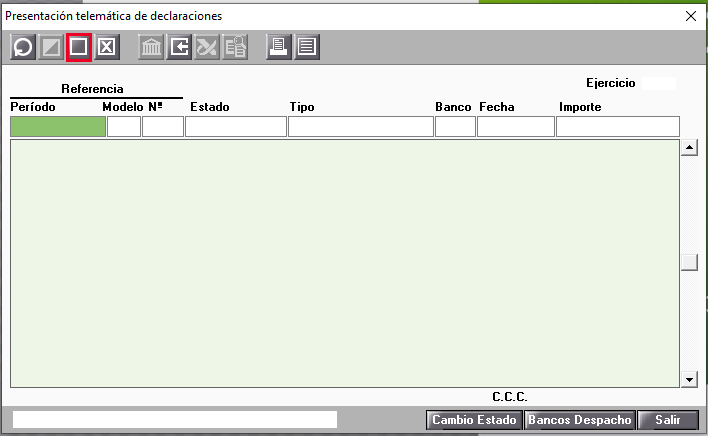
En cualquier caso, accederás al asistente que te guiará en el proceso de alta y presentación telemática de las declaraciones. Pulsa "Siguiente" para iniciar el alta.
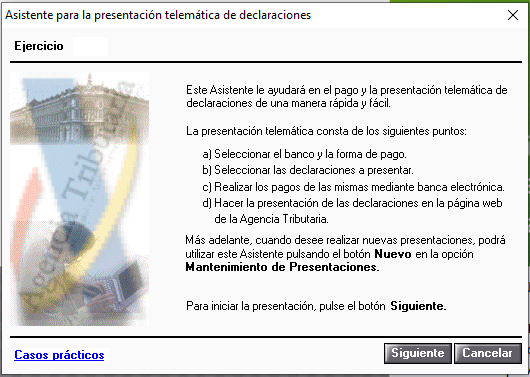
Informa los datos del despacho:
-
Persona de contacto. Estos datos son necesarios para que la Agencia Tributaria acepte las declaraciones.
-
NIF del despacho. Es necesario únicamente para realizar los pagos en las entidades financieras a través de la opción de banca electrónica.
-
Datos del presentador. Para algunos modelos es necesario informar los datos de la persona que actuará como presentador de las declaraciones.
Pulsa el botón  para continuar el proceso.
para continuar el proceso.
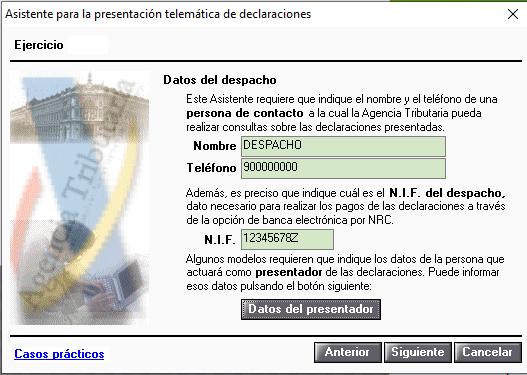
En las liquidaciones a presentar selecciona:
-
El modelo y período de las declaraciones a presentar.
-
En el campo "Tipo" selecciona negativas (sin actividad, resultado 0 ó negativo). Recuerda que una remesa únicamente puede contener declaraciones de un mismo modelo y período.
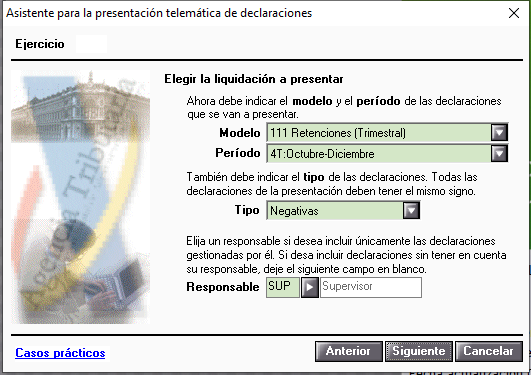
Pulsa el botón "Siguiente" para continuar el proceso.
El siguiente paso será seleccionar, por límites o selección, las declaraciones a incluir en el lote.
-
En el campo "Situación" indica si deseas incluir únicamente las declaraciones que se encuentren en la situación indicada o todas las declaraciones.
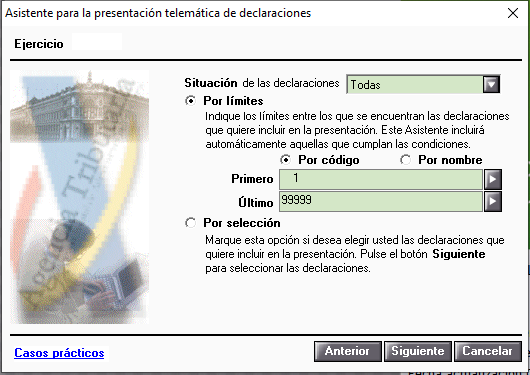
Al pulsar "Siguiente" el Asistente realizará una preselección de las declaraciones que cumplen los criterios anteriores, y mostrará una lista con ellas.

Marca o desmarca las declaraciones que deseas incluir o no en el lote.
- Pulsando el botón
 puedes añadir declaraciones a la lista, siempre y cuando cumplan los criterios del lote.
puedes añadir declaraciones a la lista, siempre y cuando cumplan los criterios del lote.
Pulsa "Siguiente" y la aplicación mostrará el fichero que se generará con las declaraciones a presentar y el camino donde se guardará este fichero.
- El subdirectorio donde se ubica el fichero sigue la siguiente estructura: Unidad de instalación de la aplicación \ AEAT \ aplicación \ Ejercicio Período \ Modelo Número correlativo de remesa. Toda la información necesaria para confeccionar la remesa se guardará en este subdirectorio.

Los botones 
 permiten obtener por impresora o por pantalla un listado con los datos de la presentación a enviar.
permiten obtener por impresora o por pantalla un listado con los datos de la presentación a enviar.
Pulsa "Terminar" para generar el fichero de la presentación y la aplicación te ofrecerá la posibilidad de conectar con la página Web de la Agencia Tributaria para hacer la presentación en este momento o hacer la presentación posteriormente.

Si no se enlaza en este momento, en la ventana de presentaciones realizadas, aparecerá como "Pendiente". Cuando se conecte con la página de la Agencia Tributaria se modificará a "Entregado AEAT".
A tener en cuenta
Para poder realizar la presentación telemática, el navegador desde el que se realice la presentación debe tener instalado un certificado electrónico expedido por la Fábrica Nacional de Moneda y Timbre-Real Casa de la Moneda o cualquier otro certificado electrónico admitido por la Agencia Estatal de Administración Tributaria, por lo tanto al seleccionar el tipo de presentación, el navegador le solicitará el Certificado de Usuario que le identifica.
Respuestas AEAT
Pulsando el botón  , desde el apartado "Listados / Oficiales / Telemáticas / Presentaciones Realizadas" puedes consultar las respuestas emitidas por la AEAT acerca del estado de las presentaciones telemáticas.
, desde el apartado "Listados / Oficiales / Telemáticas / Presentaciones Realizadas" puedes consultar las respuestas emitidas por la AEAT acerca del estado de las presentaciones telemáticas.
Por defecto, la aplicación recoge las respuestas en el mismo directorio informado en la página Web de la AEAT en el momento de la presentación. Por lo tanto, para el correcto funcionamiento de la visualización de respuestas, el directorio de respuesta debe coincidir con el de la presentación.
Desde la ventana Presentación telemática de declaraciones, los botones 
 te permiten listar por impresora o por pantalla las presentaciones realizadas.
te permiten listar por impresora o por pantalla las presentaciones realizadas.

Este listado contiene todos los datos de la presentación sobre la que se encuentre posicionado, así como la relación de declarantes incluidos en la presentación.

